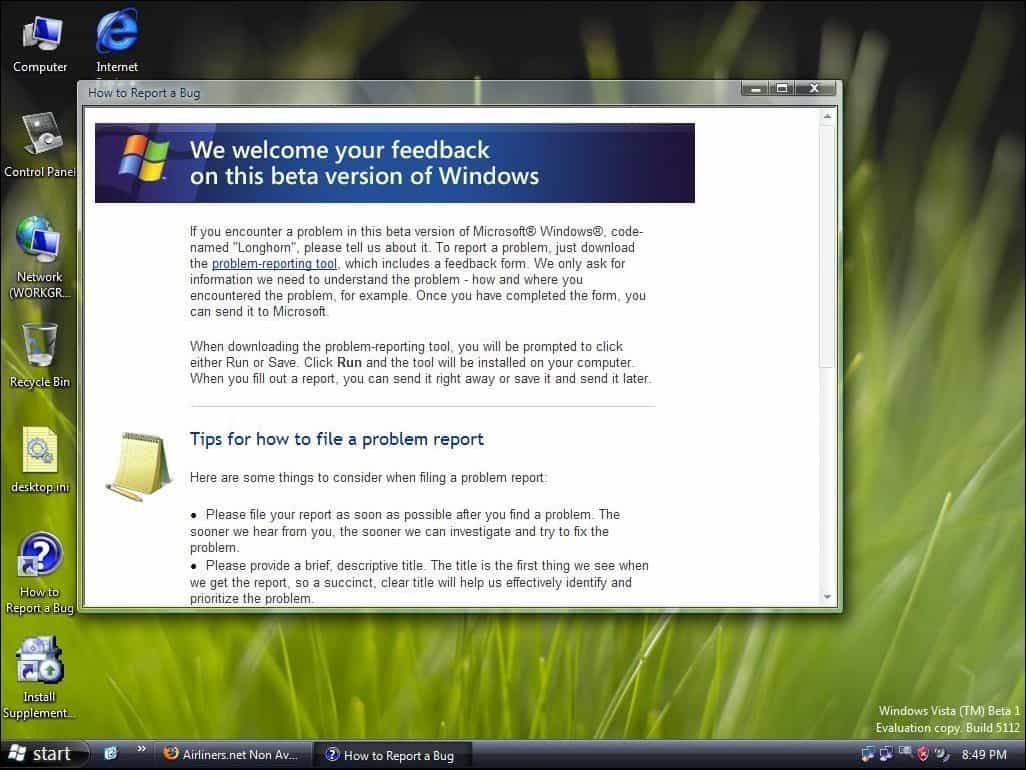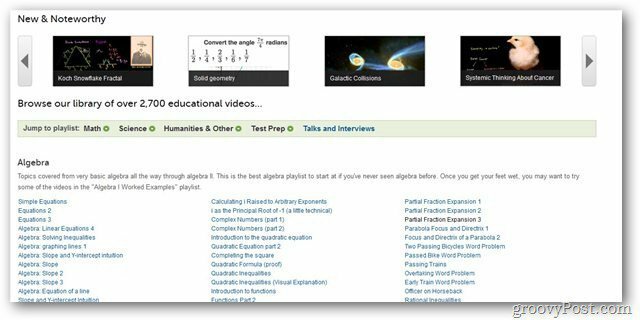Kako preveriti nastavitve zasebnosti za družabne medije: Izpraševalec za družabne medije
Strategija Socialnih Medijev / / September 26, 2020
 Vas skrbi vaša spletna zasebnost?
Vas skrbi vaša spletna zasebnost?
Ali ste preverili nastavitve zasebnosti za vse svoje platforme za družabne medije?
Upravljanje osebnih socialnih medijev je zdaj bolj pomembno kot kdaj koli prej. Kot tržniki običajno promoviramo svoje podjetje, vendar se moramo vseeno zavedati svoje zasebnosti.
V tem članku boste odkrili, kako prilagodite nastavitve zasebnosti na svojih spletnih mestih v družabnih omrežjih, tako da z ljudmi, ki jih želite, delite samo tisto, kar želite.
Zakaj preveriti nastavitve zasebnosti?
Vsebina, naložena na platforme družabnih medijev, ni vedno varna, zato je nujno razumeti, kako uporabljati funkcije zasebnosti, ki jih ponujajo vaša spletna mesta v družabnih omrežjih.
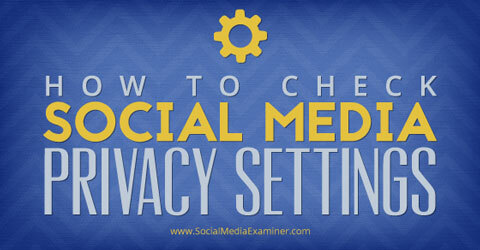
Prisluhnite temu članku:
Kje se naročiti: Apple Podcast | Googlove poddaje | Spotify | RSS
Pomaknite se do konca članka, kjer najdete povezave do pomembnih virov, omenjenih v tej epizodi.
Ne pozabite, da ima vsaka platforma socialnih medijev svoje nastavitve, nekatere pa so bolj zapletene kot druge. Ogledali si bomo nastavitve zasebnosti za Facebook, Instagram, Twitter, Google+, LinkedIn in Pinterest.
Facebook je najbolj priljubljeno spletno mesto v družabnih omrežjih in ima milijardo aktivnih mesečnih uporabnikov. Na Facebooku lahko nastavite zasebnost na treh mestih: zavihek Zasebnost in tvoj profil in nastavitve fotografij.
Zavihek zasebnosti Facebook
Odprite zavihek Nastavitve zasebnosti in orodja s klikom na ikono ključavnice v zgornjem desnem kotu. Najprej, spremenite privzeto nastavitev za svoje objave v razdelku »Kdo lahko vidi moje stvari?« Stvari lahko delite z Javnim (kdor koli na Facebooku ali zunaj njega) ali s Prijatelji. Nastavitev po meri lahko nastavite tudi, če želite, da se privzeta vrednost deli s predhodno določenim seznamom ali če jo želite deliti z vsemi, razen z osebo ali seznamom.
Druga možnost je spremenite nastavitve za vsako posodobitev, preden jo delite z drugimi. Samo kliknite sivi gumb poleg modrega gumba Objavi, da ga prilagodite.
Zavihek Zasebnost ima tudi funkcijo, o kateri mnogi ne vedo: obstaja zmožnost omeji občinstvo za stare objave. Recimo, da ste na primer vedeli, da ste ves čas, ko ste bili na Facebooku, javno objavljali in želite povečati svojo varnost.
Samo kliknite gumb Omeji stare objave in bodo na voljo samo prijateljem in vsem, ki so že komunicirali z objavo, vključno z všečkanjem, komentiranjem ali označevanjem v njej. Opomba: Tega ne morete razveljaviti, ne da bi obiskali vsako objavo posebej, da spremenite občinstvo.
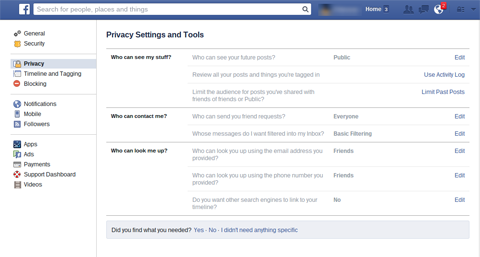
Čeprav so to glavne nastavitve na zavihku Zasebnost, lahko nastavite nekaj drugih stvari. Spodaj na strani, izberite, kdo vam lahko pošlje prošnjo za prijateljstvo in ali želite v mapi s prejetimi strogimi filtri sporočil. Prav tako določiti kako vas lahko drugi poiščejo, vključno z uporabo vaših osebnih podatkov, da bi vas našli.
Če želiš prilagodite, kdo vas lahko označi in kdo lahko vidi, v kateri vsebini ste označeni, pojdite na Časovno os in Označevanje. Zavihek Blokiranje je koristen tudi, če je to potrebno preprečite, da bi določen uporabnik videl vaš profil.
Nastavitve Facebook profila
Nato posodobite nastavitve zasebnosti v svojem Facebook profilu. V profilu kliknite Vizitka, da si ogledate osnovne informacije. Videli boste več oddelkov, vključno z delom in izobraževanjem, kraji, ki ste jih živeli, stiki in osnovnimi informacijami ter družino in odnosi. Vsak odsek vsebuje več elementov, vsak element pa ima nastavitev zasebnosti.
Samo kliknite ikono na levi strani Uredi in na desni strani vsakega segmenta ter se odločite, kdo lahko vidi te podatke: javni, prijatelji, po meri ali seznam.
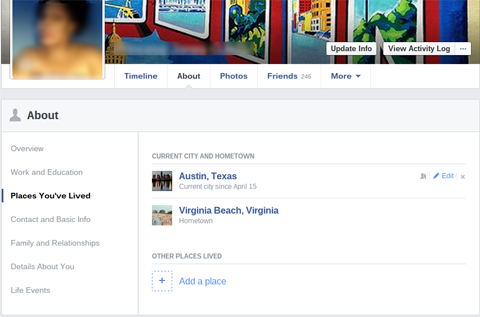
Prilagodite vsak element v svojem profilu, zato je vaša zasebnost v skladu z vašo stopnjo udobja. Izberite na primer, ali želite, da se javno ve, da delate za določeno podjetje, ali želite skriti svoje stanje odnosov nekaterih skupin vaših prijateljev ali če želite, da bi morali vsi zahtevati vašo telefonsko številko.
Facebook Photo Settings
Končno prilagodite zasebnost za vaš Facebook razdelek s fotografijami. Nastavitve občinstva za vaše fotografije lahko obravnavate na dva načina: po albumu in po sliki. Če ti naložite fotografije neposredno v album, kliknite kazalnik občinstva na spodnji desni strani albuma, da nastavite zasebnost. Za albume s slikami, naloženimi posamezno (na primer fotografije profila in naslovnice), morate klikniti vsako sliko in tam vnesti nastavitev zasebnosti.
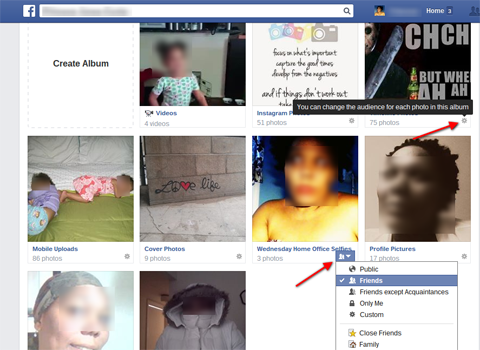
Opomba: če svoj profil ali fotografije za fotografije nastavite kot kaj drugega kot za javne, jih ne-prijatelji ne bodo mogli videti. Zato nekdo, ki vas išče, ne bo imel slike, da bi ugotovil, ali je prava "Jennifer Jones", preden vas sprijatelji. Ko komentirate status prijatelja, boste drugim prikazani tudi kot privzeti prazen obraz.
Instagram in Facebook imata podobne pogoje uporabe in sta v lasti iste entitete. Vendar so nastavitve zasebnosti Instagrama veliko preprostejše. Vsakdo lahko vidi vse vaše slike ali pa jih lahko vidi samo odobren seznam sledilcev.
Instagram je skoraj v celoti mobilen. Spletno mesto namizja je razčlenjeno na same osnove in ne morete urejati zasebnosti svoje slike tam. Namesto tega odprite mobilno aplikacijo Instagram in se pomaknite do strani s profilom, tako da tapnete ikono uporabnika v skrajnem spodnjem desnem kotu navigacijskega menija. Tapnite Uredi svoj profil in se pomaknite navzdol.
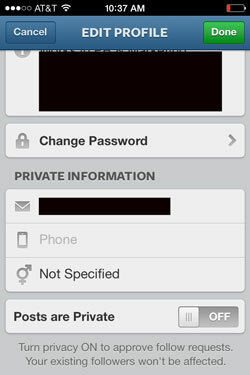
Čisto na dnu je preklop na vklop in izklop zasebnih profilov. Ko je nastavljeno na zasebno, lahko vaše fotografije vidijo samo uporabniki, ki jih odobrite.
Tudi če preklopite na zasebni profil, vaši trenutni spremljevalci ostanejo enaki. Za blokirati določenega sledilca, se pomaknite do profila tega uporabnika, pritisnite gumb Nastavitve v zgornjem desnem kotu strani in nato tapnite Blokiraj uporabnika.
Oglejte si YouTube Marketing Training - Online!

Želite izboljšati svoje sodelovanje in prodajo z YouTubom? Nato se pridružite največjemu in najboljšemu srečanju YouTubovih strokovnjakov za trženje, saj delijo svoje preizkušene strategije. Prejeli boste podrobna navodila v živo, osredotočena na YouTubova strategija, ustvarjanje videoposnetkov in oglasi v YouTubu. Postanite trženjski junak YouTuba za svoje podjetje in stranke, ko uvajate strategije, ki prinašajo dokazane rezultate. To je spletni trening v živo vaših prijateljev pri Social Media Examiner.
KLIKNITE TUKAJ ZA PODROBNOSTI - RAZPRODAJA SE KONČA 22. SEPTEMBRA!Tako kot Instagram so tudi nastavitve zasebnosti za Twitter precej preproste. Ali imate zasebni račun ali ga nimate. Če želite spremeniti nastavitve zasebnosti v svojem računu, odprite meni Nastavitve. V meniju na levi strani zaslona kliknite Varnost in zasebnost. Izberite Protect my Tweets če želite odobriti vsakega spremljevalca, namesto da bi komu dovolili branje vaših tvitov.
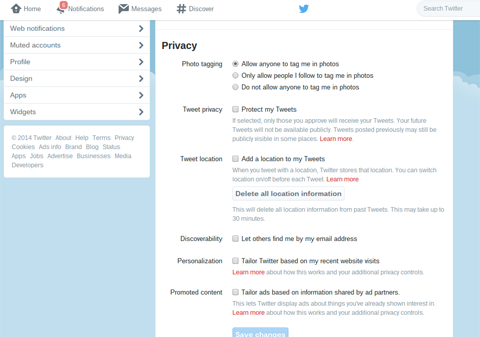
Za razliko od Instagrama Twitter daje tudi možnost, da sledilcem dovoli za vsak tvit si oglejte svojo lokacijo. Tudi se odločite, ali lahko uporabniki z vašim e-poštnim naslovom najdejo vaš Twitter profil. Ko vnesete spremembe, na dnu kliknite gumb Shrani spremembe.
Google+
Čeprav Google+ je veliko časa poskušal pobegniti od ideje, da gre za Facebook klon, sledi Facebookovemu vodstvu, ko gre za nastavitve zasebnosti. Nastavite zasebnost za fotografije, objave in v svojem profilu ter za občinstvo.
Osnovne nastavitve
Pojdite v meni Nastavitve na levi strani zaslona. Potem izberite, kateri elementi - na primer ocene, oznake +1, fotografije in videoposnetki v YouTubu - bodo prikazani v vašem glavnem profilu.
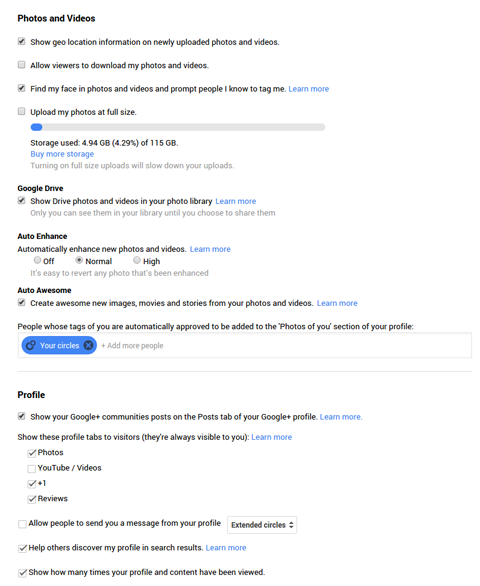
Občinstvo
Google+ ima tudi nenavadno nastavitev, imenovano Ciljna skupina, ki vam omogoča se odločite, koga lahko doseže vaša vsebina. V meniju na levi strani kliknite Nastavitev in nato na vrhu zaslona kliknite Ciljna skupina. Ti lahko izberite minimalno starost ali pa lahko določite posamezne globalne nastavitve za določene države.
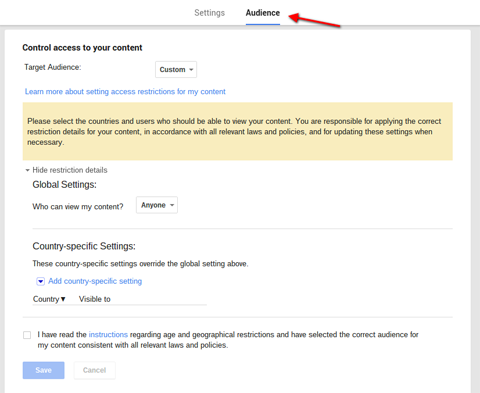
Objave
Vsaka objava ima svojo nastavitev zasebnosti. Delite objavo javno z določeni krogi ali z določenimi ljudmi. Ko javno delite nekaj v Googlu +, ga ne morete več deliti, če ga odstranite.
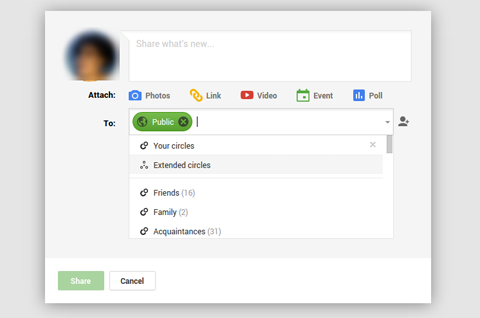
Profil
Za uredite svoj dejanski profil G +, kliknite Profil v levem meniju, in potem v glavi izberite About. Vsak odsek (Zgodba, Podatki za stik itd.) Ima na dnu gumb Uredi, tako da lahko spremenite posamezne nastavitve zasebnosti. Ne pozabite pritisnite Shrani.
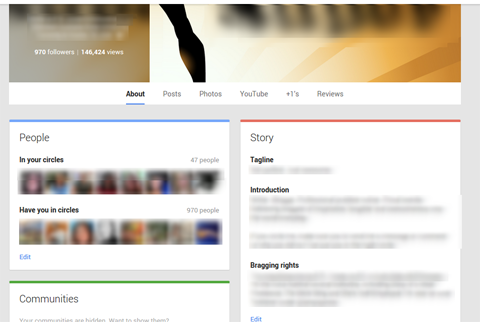
Če želite še enkrat preveriti nastavitve, izberite možnost, da si profil ogledate kot različne osebe ali skupine. Tako lahko vidite, kaj bi videli, in po potrebi prilagodite.
LinkedIn se nekoliko razlikuje od večine spletnih mest v družabnih medijih, saj če je vaša zasebnost previsoka, morda ne boste imeli toliko koristi uporabo. Kljub temu imate nekaj možnosti.
Če želite spremeniti svojo zasebnost, pomaknite se po gumbu Nastavitve v zgornjem desnem kotu (vaša slika profila) in izberite možnost Pregled poleg možnosti Zasebnost in nastavitve. Tu obstajajo številne nastavitve zasebnosti, vendar se večina ukvarja s tem, kako se vaši podatki razdelijo po spletnem mestu.
Če se želite odločiti, katere podatke lahko vidi vsak, ki dostopa do LinkedIna, kliknite Uredi svoj javni profil. Prekličite izbiro vsega, kar želite, da ostanejo zasebne za vaše povezave.
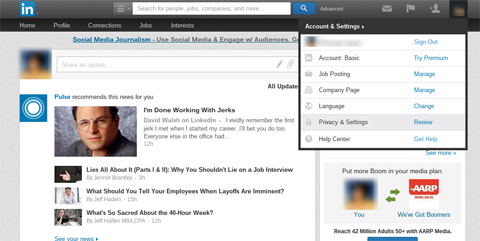
Druge spremembe, ki jih lahko izvedete v okviru Nadzor zasebnosti, vključujejo, kdo lahko vidi vaše vire dejavnosti, povezave in več. (Tu lahko po potrebi tudi blokirate ljudi.)
Samo kliknite povezavo nastavitve, ki jo želite spremeniti, in izvedite ustrezno prilagoditev. Ne pozabite shranite spremembe preden se odpravite stran.
Pinterest je še eno preprosto spletno mesto v smislu zasebnosti. Pinterest želi vaše zatiči, da bodo vidni drugim uporabnikom, tako da boste imeli od spletnega mesta največ koristi. Ljudje morajo najti vaše žebljičke, da jih znova pripnete in si jih delite. Vendar obstaja nekaj stvari, ki jih lahko nadzirate glede zasebnosti.
Zasebnost iskanja
Če ne želite, da se vaši zatiči prikazujejo v iskanju, spremenite nastavitev. Ko ste enkrat na Pinterestu, kliknite svoje ime v zgornjem desnem kotu, da pridete do svojega profila. Potem izberite Nastavitve računa na desni strani Uredi profil. Če ne želite, da se vaši nožice prikazujejo v iskalnikih, v razdelku Zasebnost iskanja preklopite na »da«.
Skrivne table
Če res želite obdržati nekaj zatičev zase, ustvarite skrivno tablo. Zatiči na njem ne bodo vidni drugim uporabnikom. Možnost ustvarite skrivne table je na dnu zaslona plošče. Samo kliknite simbol plus, da začnete novo skrivno tablo.
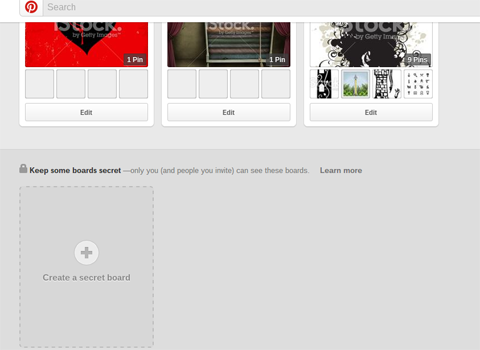
Ustvarite toliko skrivnih desk, kot želite. Ustvarite desko, kot bi jo naredili katero koli drugo, tako da dodate ime, opis, kategorijo itd. Edina razlika je, da preklopite na "da", kjer vas vpraša, ali želite tablo držati v tajnosti.
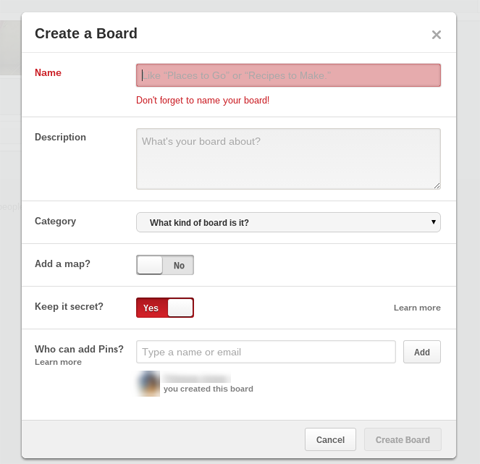
Ne pozabite, da lahko tajne table spremenite v javne, vendar javne plošče ne morete spremeniti nazaj v tajne. Če želite postati javni, preprosto preklopite možnost Keep It Secret na »ne«.
Zaključek
Ne morete biti previdni pri zasebnosti v družabnih omrežjih. Tudi če mislite, da že veste, kakšne so vaše nastavitve, je vredno časa, da ponovno preverite. Bolje, da ste na varnem, kot da javno objavite informacije, ki jih raje obdržite zase.
Kaj misliš? Katera spletna mesta v družabnih medijih imate zasebno? Ste že kdaj imeli težave s tem, da so zasebne stvari postale javne? Kakšna priporočila imate za druge, ki razmišljajo o izboljšanju nastavitev zasebnosti? Prosimo, delite svoje misli v komentarjih.